 蜜蜂源财务软件培训讲义(共10页)
蜜蜂源财务软件培训讲义(共10页)
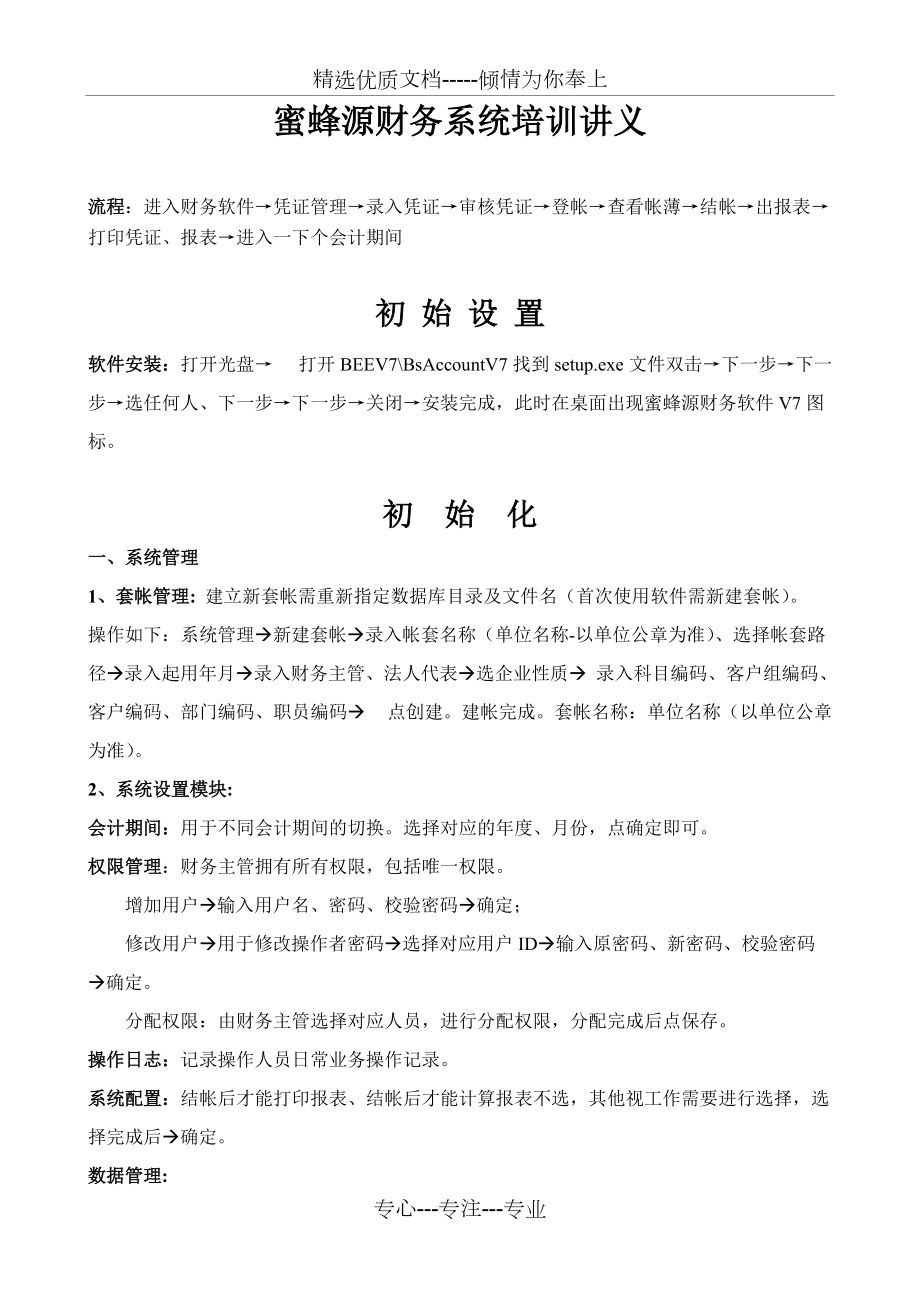


《蜜蜂源财务软件培训讲义(共10页)》由会员分享,可在线阅读,更多相关《蜜蜂源财务软件培训讲义(共10页)(10页珍藏版)》请在装配图网上搜索。
1、精选优质文档-倾情为你奉上蜜蜂源财务系统培训讲义流程:进入财务软件凭证管理录入凭证审核凭证登帐查看帐薄结帐出报表打印凭证、报表进入一下个会计期间初 始 设 置软件安装:打开光盘 打开BEEV7BsAccountV7找到setup.exe文件双击下一步下一步选任何人、下一步下一步关闭安装完成,此时在桌面出现蜜蜂源财务软件V7图标。初 始 化一、系统管理1、套帐管理: 建立新套帐需重新指定数据库目录及文件名(首次使用软件需新建套帐)。操作如下:系统管理新建套帐录入帐套名称(单位名称-以单位公章为准)、选择帐套路径录入起用年月录入财务主管、法人代表选企业性质 录入科目编码、客户组编码、客户编码、部门
2、编码、职员编码 点创建。建帐完成。套帐名称:单位名称(以单位公章为准)。2、系统设置模块:会计期间:用于不同会计期间的切换。选择对应的年度、月份,点确定即可。权限管理:财务主管拥有所有权限,包括唯一权限。增加用户输入用户名、密码、校验密码确定;修改用户用于修改操作者密码选择对应用户ID输入原密码、新密码、校验密码确定。分配权限:由财务主管选择对应人员,进行分配权限,分配完成后点保存。操作日志:记录操作人员日常业务操作记录。系统配置:结帐后才能打印报表、结帐后才能计算报表不选,其他视工作需要进行选择,选择完成后确定。数据管理:数据备份:定期每月做一次备份。选择备份目录录入备份文件名保存备份完成备
3、份.备份提示:选择对应时间提示备份。二、帐套设置1、常用摘要:添加录入摘要代码、摘要内容常用摘要录入完成保存退出。2、部门 职员:添加录入部门编码、部门名称下一个直到完成确定。修改、删除;职员.3、币种:默认币种人民币。4、凭证类别:定义为代码 名称:“记帐凭证” 简称“记” 属性“记帐凭证”。5、结算方式:添加录入结算代码、结算名称保存退出。如01 现金支票、02转帐支票等。6、客户组 客户:操作如“部门 职员”。7、科目设置: 单击“科目设置”“科目一览表”界面对于本系统的用户,一级科目绝对不允许随意增加、修改、删除,主要是增加明细科目。增加科目:单击“增加” 输入“科目代码”、“科目名称
4、”、选择“余额方向”、“帐薄形式”(即三栏帐或多栏帐)单击“确认”即可把要增加的科目增加上去。科目名称不允许重复。修改科目:把光标放在要修改的科目上面,双击或单击“修改”,修改完成后“确认”即可。删除科目:把光标放在要删除的科目上面,再单击“删除”,即可把该科目删除。注意:总帐科目不要删除!有发生额余额科目不要删除!明细科目可设置多栏帐:选中要设置多栏帐科目双击“帐薄形式”改为多栏帐确定。若要设置某级科目帐簿形式为多栏帐,其最明细科目的帐簿形式应为三栏帐;否则,在显示帐簿处查询此明细帐簿时提示“多栏帐无子栏目”。在科目设置时,不需要选累计结转下年,如选中,在年终结转时会出现发生额累计下年的情况
5、。8、录入科目期初数单击“期初余额”界面,单击“综合本位币” 选择“人民币” 即可录入期初数。蓝条的科目为有下级的科目,不用输数,由明细科目自动累加。9、起用套帐:起用套帐后不能对科目期初数进行修改!注:1、如果起用套帐后仍需对科目期初数进行修改,必需要“停用套帐”!在“帐套设置”主界面,点停用套帐,打开“期初余额”可进行修改。日 常 处 理一、 凭证管理 注:录入人或修改人与审核人不能为同一人1、 录入凭证A、 按“F4”或单击“查字典”,可查找摘要、总帐科目及明细科目B、 “.”两个小数点可以复制上一行摘要及科目C、 “SHIFT+空格”可以复制金额D、 录完凭证后按“F3”或单击“录入下
6、一张”,即自动保存凭证并进入下一张凭证录入E、 在凭证管理里面的右上角显示着当前工作状态注:1、数量这个辅助核算项目仅仅对于设置数量三栏帐的科目才有效;数量允许输入负数,输不进去时,那么先输一个正数,再插入一个负号; 2、“发生日期”项的输入格式必须是长格式,年份必须是四位;日期分隔符可以是“/”或“.” 3、如果一笔分录的金额非常大,超出了金额栏的宽度,这时超出部分的金额录不进去,遇到这种情况您可用鼠标把金额栏拉宽一些; 2、显示凭证:可以显示本年不同月份、不同类别的凭证。单击“显示凭证” 选择对应期间凭证号选定。 3、修改凭证:修改后的凭证必须注意保存;保存之后必须进入帐务处理进行登帐。单
7、击“修改凭证” 选择对应凭证号选定进行修改存盘。 4、审核凭证: 谁审核的凭证谁有权取消审核记录单张(取消)审核:由审核人进入套帐后,单击审核凭证选定对应凭证号选定通过(取消)前一张、后一张继续逐张凭证(取消)审核。批量(取消)审核:由审核人进入套帐后,单击审核凭证选定对应凭证号选定“批量(取消)审核” 选择对应期间、凭证类别审核所有我有权审核的凭证(取消所有我已经审核的凭证)开始。凭证审核后不允许修改和删除,结帐后不允许再录入凭证或修改凭证;确需修改可执行反结帐和反审核。5、出纳签字:操作同上。6、复制凭证:单击“复制凭证” 选择对应期间凭证号选定。7、插入行、删除行:可插入空行、删除中间多
8、余行。8、查询:根据不同查询条件对凭证进行相关查询。单击“查询” 输入所知对应内容确认,可查看附合条件凭证。9、分册:可自行对凭证进行分册,生成凭证汇总表。凭证管理中的凭证分册相当于手工帐中的“凭证汇总表”。凭证分册,在未结帐前还可以再进行调整,只要修改起迄凭证号即可,还可以查询当年所有会计期间的凭证分册汇总表。10、删除:可对凭证进行删除,一定要小心!删除后不能恢复!单击“删除” 选择对应期间凭证号(凭证选择几号至几号)确定。11、检查:可以检查凭证中一些存在的错误。单击“检查” 选择对应期间下面所有选项选中检查错误可查看有无问题,根据问题进行修改凭证。12、选项:可控制录入凭证时的一些快捷
9、功能,可根据操作员习惯设置。单击“选项” 进行选择确定。13、引入引出:该功能可以把凭证由上月引到下月,可以参照“用户手册”使用,对电脑不熟悉的用户最好不要使用该功能!14、插入凭证:在输入凭证状态下,录入要插入凭证的内容,录入完成后,点“插入凭证”按钮,指定要插入凭证的位置,点确定,出现插入凭证成功在插入凭证后,插入以后的凭证号依次往后排。二、帐务处理1、核对总帐与凭证:单击“核对总帐与凭证” 选择对应期间开始。2、核对明细与凭证:单击“核对明细与凭证” 选择对应期间开始。注:如有问题,打开凭证管理检查凭证进行检查,有问题进行修改审核登帐。3、登帐单击“登帐” 单击“登记所有科目” 出现提示
10、点“确定”。登帐次数不限,在每个月做完凭证后,都要进行登帐,以及以前某月修改凭证,需要将自修改日起到今全部重新登帐。为保证数据的正确性,在年终结帐前把1至12月份全部重新登帐;可以选择跨期间登帐。4、结帐单击“结帐” 选中对应月份“结帐”就完成结帐工作!在该模块中会自动显示没有审核、登帐的凭证!结帐前必须对对所有凭证进行审核和登帐;结帐后不允许再对当月会计业务作任何变动。结帐标志着一个会计期间的工作结束;进行年未结帐时,系统如果发现已有年未结帐记录,会提示您是否覆盖数据。此时,如果下一年度已经进行了帐务处理,则选保留现有数据,下面的所有选项选中后,点确定。这样下一年度新输入的内容不会丢失,否则
11、的话,下一年的数据会全部丢失。如修改以前年份的内容前,先做一次备份。 反结帐:单击“结帐” 选中对应结帐月份“取消结帐”。5、万能转帐转帐类别是对定义的万能转帐的分类;转帐名称是该万能转帐的区别名;转帐摘要是该凭证的摘要;转帐凭证包括两种类型的分录:一是转入,另一种是转出。定义万能转帐必须是按照先转出后转入的顺序进行;转出科目的转帐内容必须填写而转入科目的转帐内容不能填写;如果使用万能转帐,在生成凭证前,本月进行登帐;生成凭证后,再进行登帐;三、 显示帐薄单击“显示帐薄”进入“帐薄目录”界面,按翻页键可以上下翻页查找科目,直接输入科目号可以找到对应的科目。1、 查看总帐在帐薄属性这一栏里显示了
12、“总分类帐”和“明细分类帐”,把光标放在对应的科目上,用鼠标双击或回车即可查看该科目的总帐。2、 查看明细分类帐查看明细分类帐和查看总分类帐相同。3、 查看余额表在“显示帐薄”主界面,单击“查阅余额表”,可选择不同月份、不同级别科目的余额表查看。注:帐簿总目录在显示帐薄时,有一项功能是锁定工具条。进入帐簿以后,首先看到的是分类帐簿总目录。这里列出的是所有科目的代码及每一个科目的帐簿种类。如果想快速查找某科目,可以先用键盘输入“+”,然后再输入科目代码。如果确有您输入的这个科目,那么帐簿上蓝色的光带就会相应的科目上;用鼠标双击蓝色光带或是直接按下回车键,就可以查看相应科目的帐簿。在明细帐和总帐中
13、都可以迅速切换查看别的科目,只要用鼠标点一下帐簿标题处,系统就会弹出快速切换窗口,输入您想要查看的科目代码然后确人,帐页就会迅速切换。关于明细帐的登帐顺序,可以按凭证日期或输入日期分类。 关于总帐的登帐顺序,如果是多类凭证分类,是按录入的凭证类型代码排序。帐页格式:可自定义“栏目宽度”及“各种项目”格式,如多栏帐格式附加的格式定义。可进行跨年度及跨月份查询。关于连续打印帐薄:进入“显示帐薄”后,选打印后,在最一个功能键为选择欲打印的帐薄后,这样可以连续打印科目。余额表(帐簿目录)查阅余额:某个科目全年的余额;查阅余额表:全部科目任意期间的余额;打印选择欲打印的帐簿所有币别分别打印、所有核算项目
14、分别打印、不打印无发生额科目;如果发现余额表或帐簿的金额可能有疑问,请到帐务处理中重新登帐;未审核的凭证登帐事在显示帐簿处显示为绿色字体;相临两个会计期间的凭证审核登帐后在显示帐簿处显示为黑色字体。四、 会计报表 A、已有报表的编辑单击“会计报表” 单击“打开报表” 选择要打开的报表单击“确认”,进入该报表单击“计算报表” 确认出现提示点“是Y” 存盘单击“打开报表”可选择其它报表进行计算。 1、变换状态单击“变换状态F2” 出现“修改当前状态”,该按键主要是针对报表中有数据需要手工输入而设定的。2、 数据格式 该功能是对报表的数据加上分隔符及定义小数位数。1、 单格公式坐标:当光标停在表中任
15、一格,在左上角会显示该单元的坐标。单击“单格公式F4” 显示光标所在单元格的运算关系。 例:把放在“现金”的“年初数”单元格上单击“单格公式” 出现“03行03栏运算关系”单击“科目” 双击“现金” 再在中间框中单击“年初数” 单击公式检查,“确认”该单元格的公式就设置好了。2、 整表公式3、 这里记录着整张报表里面的所有公式,请不要修改或删除!4、 平衡关系5、 这里记录着报表里面的平衡关系或是表与表之间的平衡关系,请不要进行修改和删除!6、 栏目宽度可以调整报表中栏目的宽度。7、 插入一行8、 插入一栏9、 删除一行10、 删除一栏11、 报表上报 (向上级单位报送报表)进入会计报表单击“
16、帐务报表” 单击“报表上报” 在“报表列表”下面把要报出的报表点蓝再点中间的“”(左箭头)把“输出报表”下面的报表全部点蓝选择驱动器“A:”在“输出文件: A:”后面输入文件名 例如:邯郸林业局.brp 把“上报报表数据”和“上报报表格式”前面打上“”点“确定” 点“是” 点“确定” 报表上报就完成了。12、 复制报表进入会计报表单击“帐务报表” 单击“复制报表” 在“报表来源”中选择“上报文件” 选择驱动器“A:”在文件名下面选择“*.brp”(*.指的是文件名,即上级单位下发的统一报表磁盘文件)点“确定” 在“选择报表”右边把所有报表点蓝在“指定起始表号”前面打“”输入“表号100”(也可
17、是其它表号) 单击“复制” 单击“确定”即可把要复制的报表复制到本软件系统报表中。13、 报表删除进入“帐务报表” 选择“删除报表” 选中要删除的报表再点“删除”键即可删除该报表。切记:一定要小心注意!14、 修改表名可以修改报表的表名和表号a、修改表名进入“帐务报表” 选择“修改表名” 选中要修改的报表在“表名:”后面修改单击“修改”键即可修改成功。b、 修改表号进入“帐务报表” 选择“修改表号” 选中要修改的报表在“修改表号”前面打“”在“表号:”后面输入要调整的表号单击“修改”键即可修改成功。 B、新建报表单击“会计报表” 单击“帐务报表” 单击“打开报表” 输入一新的报表编号“确定”
18、输入新报表的各项参数“确认” 打开一张空表录入项目文字。其它功能如已有报表编辑。1、 报表名称:如“资产负债表”2、 标题行数:指编制单位所在行的行数。3、 表头行数:指项目所在行的行数。4、 表体行数:指除表头外主表的行数。5、 表尾行数:指附、注的行数。6、 表体栏数:指主表的列数。7、 栏宽:指每一列的宽度,一般不用设。8、 小数位数:指表内数字栏的小数位数。进入软件凭证管理录完凭证审核凭证登帐查看帐薄结帐出报表打印凭证、报表(帐薄一般半年或一年打印一次)进入一下个会计期间杀毒软件的设置:温馨提示:1、如果软件启动时,提示正在配置程序,找不到某某OVL文件,有重试、取消等,多半是该文件被
19、查杀。解决方法:从安装光盘或安装程序包找到相应的文件,拷贝到前面提示的目录中,再点重试,软件会自动修复被删除的文件。有时在修复配置程序过程会提示插入光盘,插入光盘或找到安装程序包中后缀名是 .msi文件,点击确定,软件会自动修复被删除的文件。经常被杀的文件有:Account03.OVL,Account22.OVL,BeeAccount2004Config.exe 这三个文件。在修复软件之前,要把360杀毒关掉。2、软件修复后,应该能正常使用了。以防软件下次再次被查杀,现在要在杀毒软件中把我们的软件保护起来。打开360杀毒,点设置,点白名单,点添加目录,把软件的安装目录和“C:Program F
20、ilesCommon FilesBeeSource”添加进来,安装目录可以在点桌面的软件图标上点右键,点属性,在目标那一行就是软件的安装目录。同时也把安装程序的目录添加进来。再设置文件扩展名白名单设置中的添加,输入文件扩展名 ovl,确定即可。3、点病毒扫描设置,把发现病毒时的处理方式设置为 “通知并让用户自行处理”,点确定。以上操作基本上可以起到保护作用了,如果在杀毒软件在杀毒时,还是报OVL文件是病毒或木马时,请大家点暂不处理,或点 添加信任。 4、用卡巴斯基的客户,如果卡巴提示某某OVL文件为病毒或木马时,请点“信任此文件”。或在设置中,点威胁和排除,在排除规则中,点添加,选择软件的安装目录。5、其他杀毒软件用户设置方法参照以上说明。联系电话:朱连清 QQ:专心-专注-专业
- 温馨提示:
1: 本站所有资源如无特殊说明,都需要本地电脑安装OFFICE2007和PDF阅读器。图纸软件为CAD,CAXA,PROE,UG,SolidWorks等.压缩文件请下载最新的WinRAR软件解压。
2: 本站的文档不包含任何第三方提供的附件图纸等,如果需要附件,请联系上传者。文件的所有权益归上传用户所有。
3.本站RAR压缩包中若带图纸,网页内容里面会有图纸预览,若没有图纸预览就没有图纸。
4. 未经权益所有人同意不得将文件中的内容挪作商业或盈利用途。
5. 装配图网仅提供信息存储空间,仅对用户上传内容的表现方式做保护处理,对用户上传分享的文档内容本身不做任何修改或编辑,并不能对任何下载内容负责。
6. 下载文件中如有侵权或不适当内容,请与我们联系,我们立即纠正。
7. 本站不保证下载资源的准确性、安全性和完整性, 同时也不承担用户因使用这些下载资源对自己和他人造成任何形式的伤害或损失。
